Beschadigde video's repareren met een paar klikken in 2022
Gemengde Berichten / / April 23, 2022
Momenteel zijn video's niet alleen een van de beste manieren om herinneringen aan speciale momenten te bewaren, het is ook een manier die veel mensen gebruiken om zich online uit te drukken. Van YouTubers tot Tiktokers, video's maken is iets geworden dat veel mensen elke dag doen. Maar heb je je ooit een situatie voorgesteld waarin video's die je op je smartphone, pc of opslagapparaat hebt opgeslagen, niet kunnen worden afgespeeld om een reden waarvan je niet op de hoogte bent?

Helaas is videoschade de laatste tijd enorm toegenomen, maar het zal niet leuk zijn als een video die je urenlang hebt gemaakt als YouTuber of Tiktoker niet op een ideale manier wordt afgespeeld. Misschien is het wazig, is het beschadigd of meer, geen paniek, want u bent op de juiste pagina om een oplossing voor uw probleem te vinden. Deze eenvoudige gids leidt u door de beste manier om video's binnen een paar klikken te repareren met behulp van de betrouwbare videoreparatietool. Lees dus verder.
Pagina-inhoud
-
Algemene oorzaken van videoschade
- Virussen en bugs:
- Defecte video-omzetter:
- Besturingssysteemfout:
- Onverwachte onderbreking in de voeding:
- Hoe video's te repareren/repareren met Wondershare Repairit
- Stapsgewijze handleiding voor het gebruik van Repairit
- Conclusie
Er zijn verschillende redenen waarom video's beschadigd kunnen raken. Van menselijke fouten tot technische of mechanische problemen, we hebben de belangrijkste oorzaken van videoschade besproken.
Virussen en bugs:
Virussen en bugs zijn een van de meest prominente oorzaken van videoschade. Zoals we allemaal weten, zijn pc's, harde schijven, SD-kaarten en flashstations vatbaar voor corruptie of kunnen ze slechte sectoren ontwikkelen als gevolg van aanvallen met virussen en bugs. Als u helaas video's op een beschadigd opslagapparaat opslaat, zijn de videobestanden die erop zijn opgeslagen beschadigd. Dus, waardoor het te beschadigen.
Defecte video-omzetter:
Een gekke videoconversietool kan uw videobestand in gevaar brengen. Ja, als de video-omzetter die je wilt gebruiken bij het converteren van je video's niet betrouwbaar is, kan het videobestand halverwege worden geconverteerd, waardoor de video-uitvoer niet meer kan worden afgespeeld.
Besturingssysteemfout:
Het is niet verwonderlijk dat onze pc's, of het nu Mac of Windows is, na jarenlang gebruik storingsgevoelig zijn. Dus als u uw videobestanden opslaat op een computer met een systeemfout, is de kans groot dat de video beschadigd raakt.
Onverwachte onderbreking in de voeding:
Onderbreking van de stroomvoorziening is een andere oorzaak van kapotte video's. Ja, een plotselinge uitschakeling bij het opslaan van video op pc kan resulteren in een video-afspeelfout.
Hoe video's te repareren/repareren met Wondershare Repairit
De snelste en meest betrouwbare manier om beschadigde video's te repareren, is door een tool van derden te gebruiken, zoals Wondershare Repairit,
Ja, Wondershare Repairit is een nummer 1 videoreparatietool met uitstekende functionaliteiten waarmee gebruikers op alle niveaus gemakkelijk video's kunnen repareren als een professional. Het maakt niet uit of het een batchvideoreparatie is of dat u deze wilt repareren wazig filmpje, of beschadigde 8k- of HD-video repareert, geeft Repairit u toegang tot de beste geavanceerde videoreparatiefuncties waarmee u de bewerking in slechts drie stappen kunt uitvoeren.
advertenties
Bekijk hieronder enkele belangrijke kenmerken van de Repairit-videoreparatietool;
Stapsgewijze handleiding voor het gebruik van Repairit
Voordat we verder gaan, moet je ervoor zorgen dat je Wondershare Repairit hebt gedownload en geïnstalleerd op je Mac of Windows-pc.
Stap 1: Start op uw Mac/Windows-computer. Druk vervolgens op de knop Toevoegen om het (de) beschadigde videobestand(en) te uploaden. Afbeeldingsnaam: repair-videos-using-repairit.
advertenties

Stap 2: Nadat de beschadigde videobestanden met succes zijn geüpload, navigeert u naar de linkerbenedenhoek van het scherm en klikt u op "Repareren" om de beschadigde video te repareren.

Stap 3: Bekijk vervolgens een voorbeeld van de vaste video. Klik vervolgens op de knop 'Opslaan' om de bewerking af te ronden.
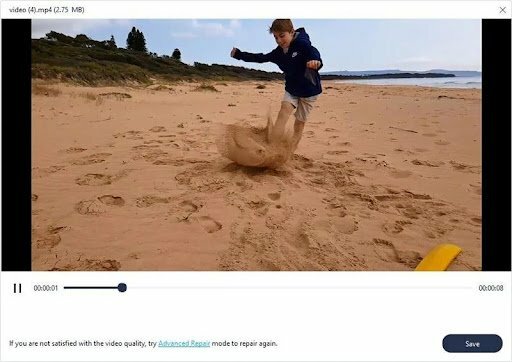
Stap 4: Als de uitvoer niet aan uw eisen voldoet, moet de video ernstig beschadigd zijn. Gebruik dus de optie ‘Geavanceerde reparatie’ op Repairit door een voorbeeldvideo toe te voegen om te repareren. Het voorbeeldbestand is een geldig videobestand dat u met hetzelfde apparaat hebt opgenomen en in hetzelfde formaat hebt opgeslagen als het beschadigde bestand.

Yay, je hebt je beschadigde video met succes gerepareerd. Zoals u kunt zien, vereist het gebruik van Repairit geen speciale kennis. Het enige dat je nodig hebt, zijn een paar klikken en je video begint normaal te spelen.
Conclusie
Daar heb je het! Het repareren van beschadigde video's is niet eenvoudiger dan dit. Het maakt niet uit wat de oorzaak van de videofout is, met Repairit heb je de perfecte oplossing om je video's normaal te laten werken. Dus stop met aarzelen en download Repairit nu gratis om je video's te laten repareren en af te spelen.


![Stock ROM installeren op GoClever Quantum 700N Lite [firmwarebestand]](/f/38524b6ceb9272dc3cbc7fc1751fa6cf.jpg?width=288&height=384)
![Stock ROM installeren op Ivvi CK3-01 [Firmware Flash-bestand / Unbrick]](/f/1ab912a20f1eea1f32341ac4835a9031.jpg?width=288&height=384)